Brother DCP-7045N User Manual Page 51
- Page / 89
- Table of contents
- BOOKMARKS
Rated. / 5. Based on customer reviews


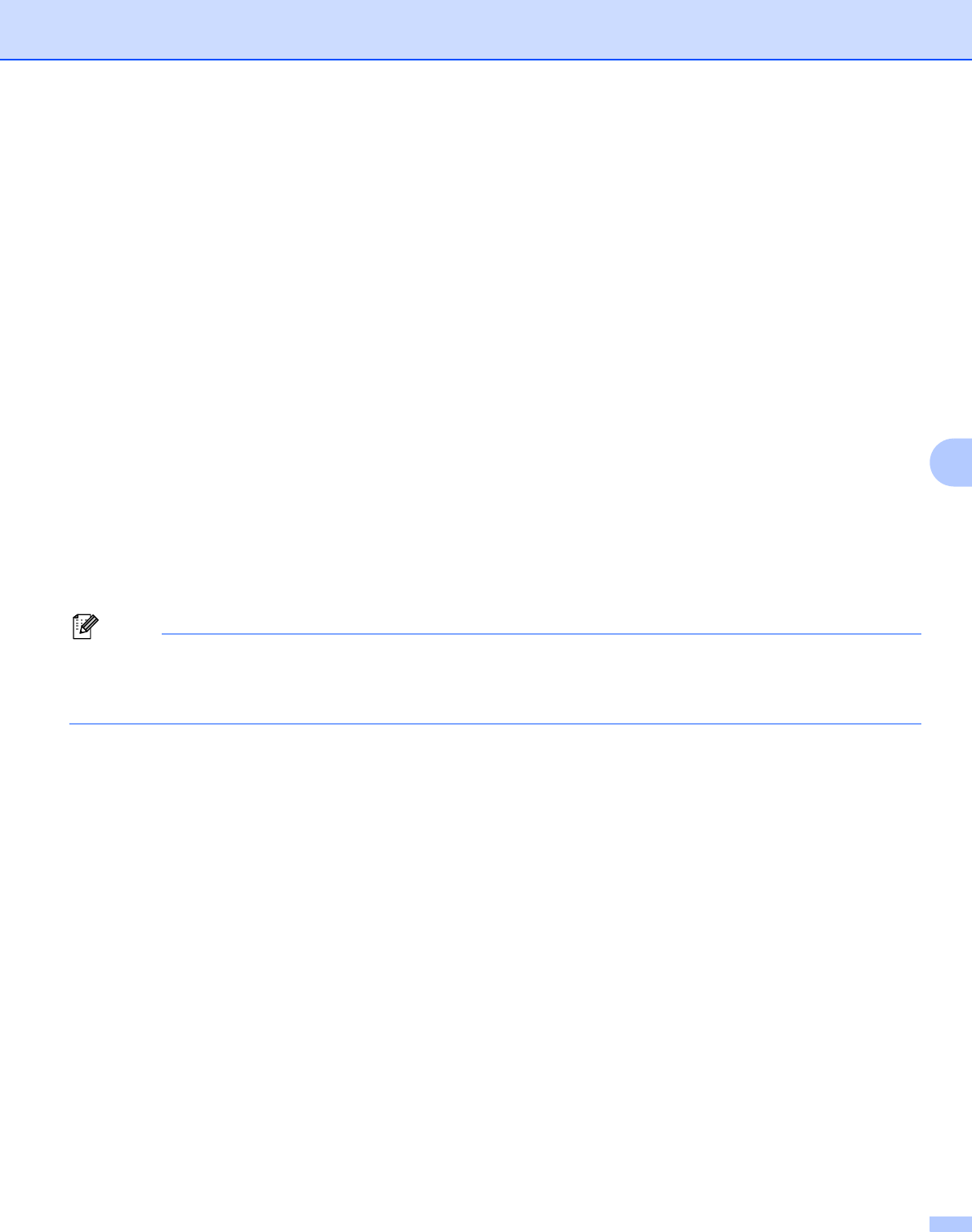
Impresión vía Internet para Windows
®
43
6
g Cuando haga clic en Siguiente, Windows
®
2000/XP y Windows Server
®
2003 realizarán una conexión
con la URL que haya especificado.
Si el controlador de impresora ya está instalado:
1 Verá la pantalla de selección de impresora en el Asistente para agregar impresoras.
Si el controlador de impresora adecuado ya está instalado en el sistema, Windows
®
2000/XP y
Windows Server
®
2003 lo utilizarán automáticamente. En este caso, simplemente se le
preguntará si desea hacer que el controlador sea el predeterminado, tras lo cual el Asistente
para agregar impresoras habrá finalizado. Ahora está en condiciones de imprimir.
2 Vaya a l.
Si el controlador de impresora NO está instalado todavía:
Una de las ventajas del protocolo de impresión IPP es que establece el nombre del modelo de la
impresora cuando se comunique con ella. Después de entablar una comunicación correcta, verá el
nombre del modelo de la impresora de forma automática. De este modo, no es necesario informar a
Windows
®
2000/XP y Windows Server
®
2003 del tipo de controlador de impresora que hay que
utilizar.
Vaya a h.
h Comenzará la instalación del controlador de forma automática.
Nota
Si el controlador de impresora que esté instalando no dispone de un certificado digital, verá un mensaje
de advertencia. Haga clic en Continuar de todas formas
1
para continuar con la instalación.
1
Sí para usuarios de Windows
®
2000
i Para usuarios de Windows
®
XP y Windows Server
®
2003:
Haga clic en Utilizar disco. Se le solicitará que inserte el disquete con el controlador.
Para Windows
®
2000:
Haga clic en Aceptar cuando aparezca la pantalla Insertar disco.
j Haga clic en Examinar y seleccione el controlador de impresora Brother apropiado del CD-ROM o del
recurso compartido de red.
Por ejemplo, seleccione la carpeta “X:\controlador\win2kxpvista
1
\su idioma ” (donde X es la letra de
la unidad). Haga clic en Abrir.
1
winxpx64vista64 para usuarios de sistemas operativos de 64 bits
k Haga clic en Aceptar.
l Haga clic en Sí para utilizar esta impresora como predeterminada. Haga clic en Siguiente.
m Haga clic en el botón Finalizar y la impresora quedará configurada y lista para imprimir. Para comprobar
la conexión de la impresora, imprima una página de prueba.
- GUÍA DEL USUARIO 1
- Definiciones de las notas 2
- Marcas registradas 2
- NOTA IMPORTANTE 3
- Números de Brother 4
- Dirección de Internet 5
- Tabla de contenido 6
- 10 Solución de problemas 61 8
- A Apéndice A 68 8
- B Apéndice B 75 8
- C Índice 80 8
- Introducción 1 9
- Funciones de red 1 10
- Introducción 11
- Tipos de conexión de red 1 12
- Impresión compartida de red 1 13
- Protocolos 1 14
- Otro protocolo 16
- Visión general 2 17
- Máscara de subred 2 18
- Diagrama paso a paso 2 19
- BRAdmin Light 2 20
- Menú LAN 3 26
- Dirección IP 3 28
- Máscara Subred 3 28
- Gateway 3 30
- Nombre de nodo 3 30
- WINS config 3 31
- WINS Server 3 32
- Servidor DNS 3 33
- Ethernet 3 35
- (sólo para Windows 38
- Entorno compartido de red 4 39
- Impresión de red bajo Windows 44
- Visión general 6 47
- Impresión IPP bajo Windows 48
- 2000/XP, Windows Vista 48
- Windows Server 48
- Para Windows 50
- 2000/XP y Windows Server 50
- 2 Vaya a l 51
- Visión general 7 53
- Impresión desde un Macintosh 53
- por medio de la 53
- Configuración simple de red 7 53
- Para Mac OS 54
- X 10.2.4 a 10.4.x 7 54
- X 10.2.x) 7 56
- (TCP/IP) (en DCP-7045N) 57
- En Mac OS 58
- X 10.2.4 a 10.4.x 58
- Visión general 8 62
- Administración basada en Web 63
- Información de contraseñas 8 64
- Funciones de seguridad 9 65
- Funciones de seguridad 66
- Solución de problemas 10 69
- Solución de problemas 70
- Problemas de impresión 10 71
- Apéndice A A 76
- Apéndice A 77
- Apéndice B B 83
- Apéndice B 84


 (21 pages)
(21 pages)







Comments to this Manuals